Dosya paylaşımını çevrimiçi yapmak neden önemlidir?
Genel olarak, çevrimiçi dosya paylaşımı giderek daha sık bir ihtiyaç haline geliyor. Dosyalar giderek daha büyük hale geldiğinden, bir dosyayı bir e-postanın ekine koymak artık yeterli değil!
Çevrimiçi dosya paylaşımı, paylaşılacak dosyaya giden benzersiz bir bağlantı oluşturarak çalışır. Daha sonra bu bağlantıyla istediğinizi yapabilirsiniz, örneğin, birine e-posta ile gönderebilirsiniz.
Birine bir dosyaya bağlantı gönderebilmek, birçok nedenle pratiktir:
- Eğer e-postayı gönderdikten sonra dosyayı değiştirirseniz, çevrimiçi paylaşım alıcının her zaman dosyanın en son sürümüne sahip olmasını sağlar, e-posta gönderimlerini çoğaltmaya gerek kalmadan.
- Eğer göndermek istediğiniz tam bir klasörse, o zaman alıcısına bir bağlantı göndermek kadar basit olacaktır. Bu, e-posta ile göndermek için bir zip dosyası oluşturmaktan çok daha hızlıdır.
- pCloud’un hızlıca vazgeçilmez bulacağınız birçok başka özelliği var. Bunları biraz daha aşağıda detaylandıracağız.
pCloud’ı çevrimiçi paylaşım çözümü olarak neden seçmelisiniz?
pCloud, harika bir çevrimiçi depolama hizmetidir, her geçen gün popülaritesini artırmaktadır. Karşılaştırmamıza göre, bu mevcut en iyi bulut depolamadır.
Avantajlı fiyatları ve hizmetin güvenliği dışında, pCloud’un özellikleri onu Dropbox’a en iyi alternatif, iCloud veya Google Drive yapıyor.
Dosya veya klasör paylaşmak için pCloud, artık vazgeçemeyeceğiniz birçok yararlı özellik sunmaktadır!
pCloud’un paylaşım özellikleri
İşte pCloud ile çevrimiçi dosya paylaşımının hızlı bir özellikler listesi:
- Paylaşım bağlantısı oluşturabilirsiniz bir dosya gibi bir klasör için.
- Bağlantının erişimini zamanla sınırlayın, bağlantının son tarihini seçerek. Bu tarihten sonra, bağlantı çalışmayacaktır.
- Paylaşımınızı bir şifre ile güvence altına alın: dosyanıza giden bağlantıya sahip olmak, dosyaya erişmek için yeterli olmayacaktır. Alıcının belirlediğiniz şifreye de sahip olması gerekecektir.
- Bir klasörün paylaşımı için, erişim haklarını seçebilirsiniz: davet edilen kişinin içeriği düzenleyip düzenleyemeyeceğini veya sadece görüntüleyip görüntüleyemeyeceğini.
- Multimedya dosyaları pCloud tarafından özellikle iyi işlenmektedir. Bir ses dosyası, video veya fotoğraf paylaşırsanız, dosya doğrudan kontaklarınızın tarayıcısından görüntülenebilir. Önceden dosyayı indirmesine gerek kalmayacaktır.
- İletişim kuracaklarınızın dosyalarınızı indirmek için ziyaret edeceği sayfanın görünümünü özelleştirin. Örneğin, markanızın, sitenizin logosunu ekleyebilirsiniz.
- Bir yükleme bağlantısı oluşturabilirsiniz. Bu, birinden dosya almak istiyorsanız çok kullanışlıdır. Bu bağlantı ile dosyayı doğrudan pCloud depolama alanınıza yükleyebilir!
- Paylaşımınızın istatistiklerine erişiminiz olacak: dosyanızın kaç kez indirildiği veya görüntülendiği, kimin görüntülediği vb.
Özelliklerle dolu ve ucuz (veya hatta ücretsiz) bir çevrimiçi depolama alanı
pCloud, mükemmel bir bulut depolama hizmetidir. Fiyatlarına gelince, pCloud da olağanüstü olmak istemektedir:
- bir ücretsiz hesap 10 Go depolama alanı sunar,
- pCloud’un (500 Go veya 2 To) ücretli planları pazarın en ucuzlarıdır. Bu, pCloud’un uzun vadede tasarruf etmek için ömür boyu depolama alanı satın almanıza izin veren tek bulut depolama hizmeti olduğunu düşündüğünüzde daha da doğrudur!
Dikkat, dosya paylaşımıyla ilgili bazı küçük özelliklerin yalnızca ücretli hesaplarla sınırlı olduğunu not etmek gerekir:
- Paylaşılan bağlantıya bir şifre ve son kullanma tarihi eklemek yalnızca ücretli hesaplara açıktır.
- pCloud’un ücretsiz sürümünde paylaşım sayfalarının özelleştirilmesi sınırlıdır: aynı anda yalnızca bir paylaşım bağlantısı bundan yararlanabilir.
Bir dosyayı çevrimiçi nasıl paylaşılır?
Konunun özüne girelim, yani çevrimiçi bir dosyanın paylaşımını gerçekleştirmek için adımlar.
pCloud’da henüz bir hesabınız yoksa, ücretsiz bir tane oluşturabilir ve 10 GB ücretsiz alan alabilirsiniz.
Bir dosyayı paylaşma: genel adımlar
1. Paylaşılacak dosyayı yükleyin
Paylaşmak istediğiniz dosya henüz pCloud depolama alanınızda yoksa, onu yükleme zamanı.
Bunu yapmak için, dosyalarınızın yol ekranına gidin. Genellikle, bir web tarayıcısından pCloud’a giriş yaptıktan hemen sonra bulunacağınız ekrandır.
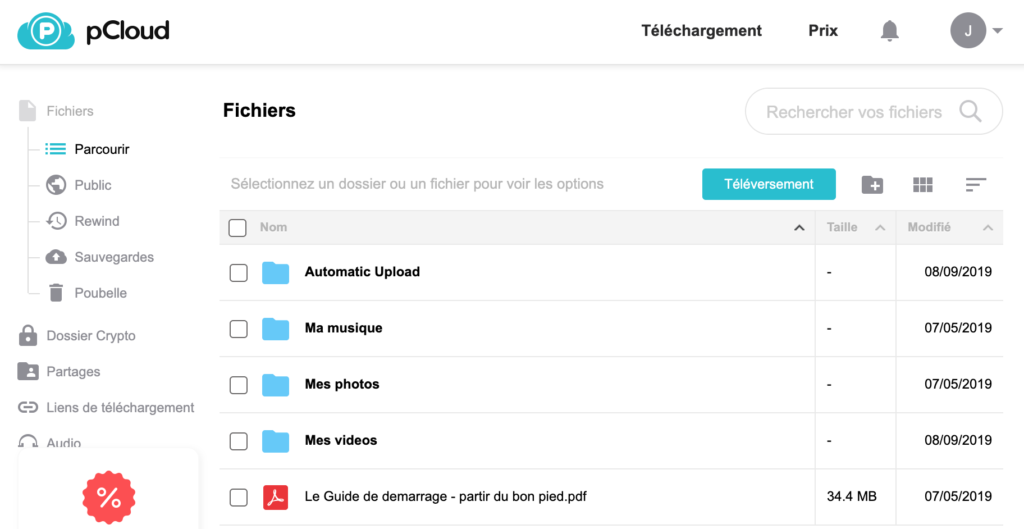
Daha sonra verileri yükleme penceresini açacak “Yükleme” butonuna tıklayın.
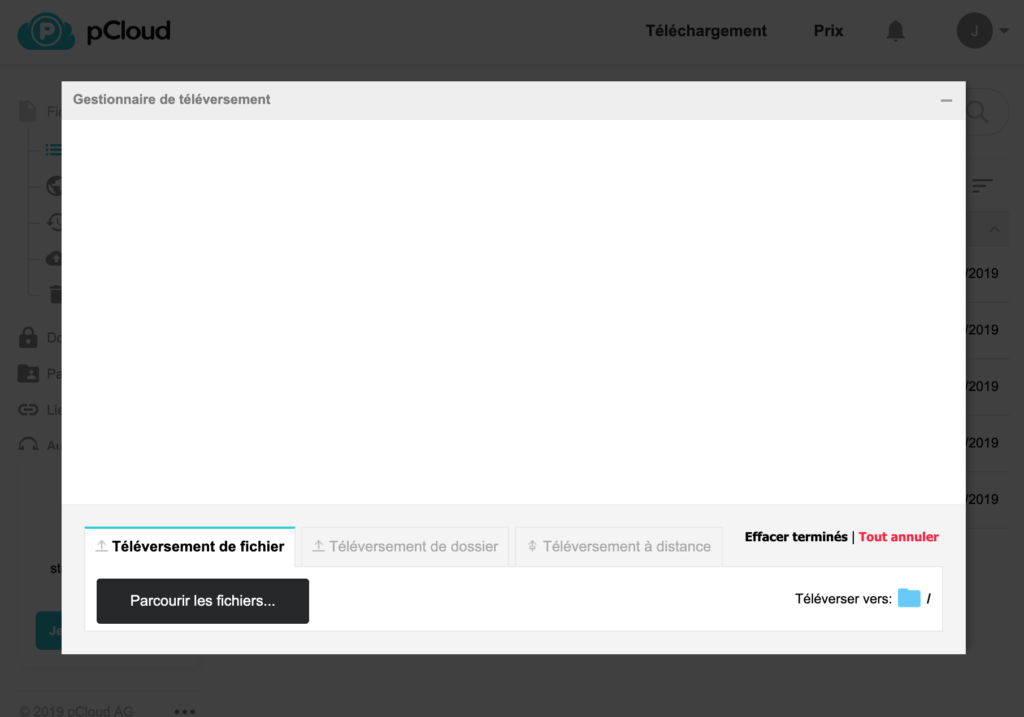
İstediğiniz dosyayı “Dosyaları Gözat…” butonuna tıkladıktan sonra seçin ve ardından yüklemenin tamamlanmasını bekleyin (yükleme süresi dosyanızın boyutuna bağlıdır).
2. Paylaşım bağlantısını oluştur
pCloud çevrimiçi depolama alanınıza dosya eklendikten sonra, paylaşım birkaç tıklama ile yapılır.
Örneğimiz için, pCloud’un depolama alanımıza otomatik olarak eklediği başlangıç kılavuzu olan bir PDF dosyasını basitçe paylaşacağız.
Dosyayı dosya listesinden fare ile üzerine gelin ve beliren “Paylaş” butonuna tıklayın.
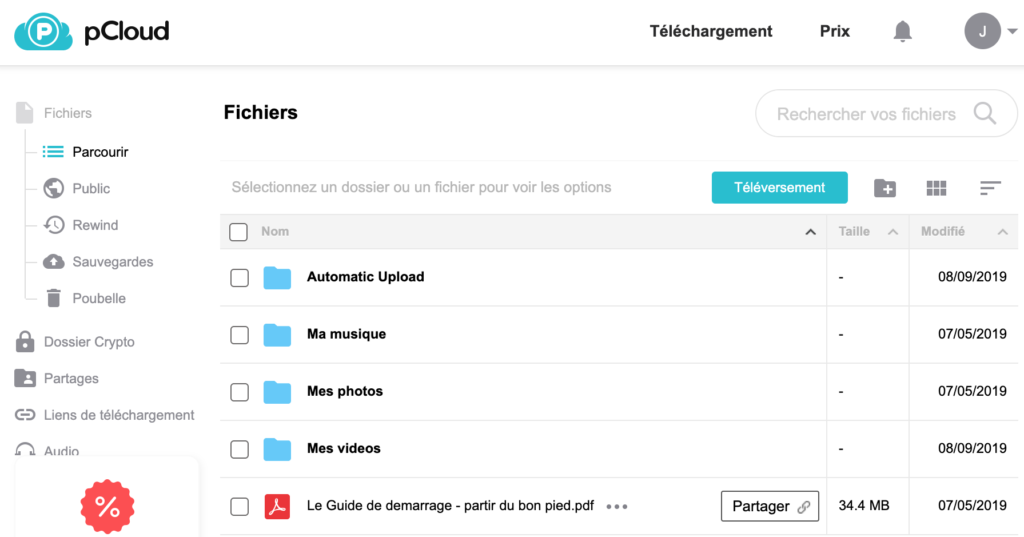
Yeni bir pencere açılır ve burada birkaç şey bulacaksınız.
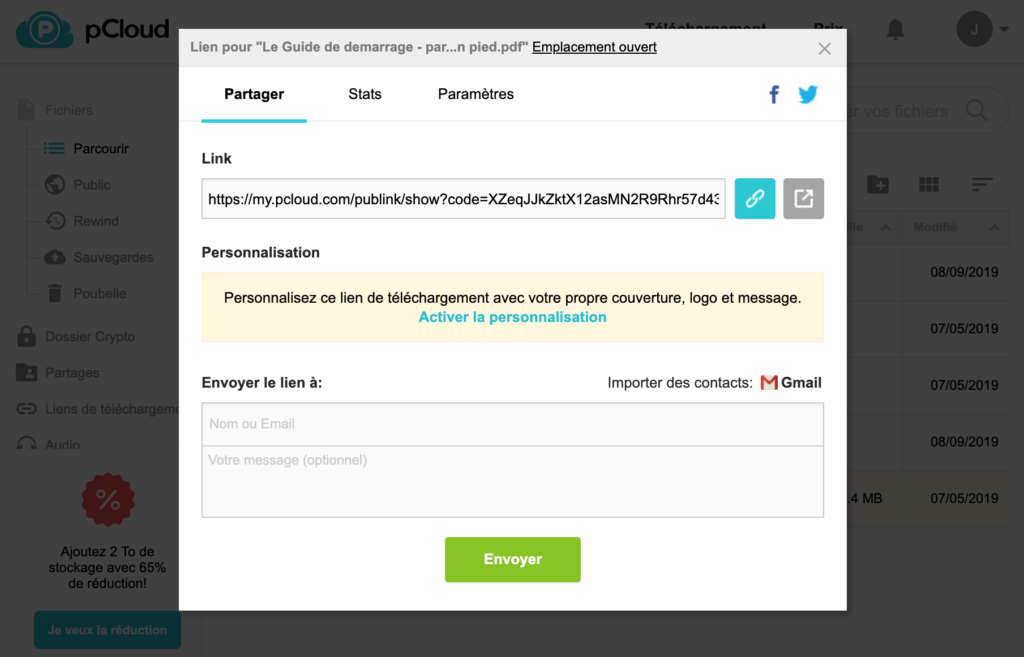
“Link” alanında, otomatik olarak oluşturulmuş bir paylaşım bağlantısı bulacaksınız. Bu bağlantı uzun ve rastgele oluşturulmuştur, böylece kimse onu tesadüfen bulamaz.
Bağlantının sağındaki iki düğme, için kullanışlıdır:
- Bağlantıyı kopyala : böylece bu bağlantıyı saklayabilir ve istediğiniz gibi kullanabilirsiniz: bir e-postaya veya belgeye entegre etmek, bir forumda paylaşmak vb.
- Paylaşım sayfasını görüntüle : böylece, dosyalarınızın alıcılarının göreceği sayfanın tam olarak nasıl görüneceğini göreceksiniz.
Aşağıdaki alanda “Bağlantıyı gönder” kısmı, dosyayı göndermek istediğiniz kişinin e-posta adresini girmenizi sağlar. Ayrıca buraya bir mesaj da ekleyebilirsiniz.
Not edin ki, dosyayı kendi yöntemlerinizle, bağlantıyı kendi yazdığınız bir e-postaya kopyalayıp yapıştırarak gönderebilirsiniz. pCloud tarafından sağlanan bu özellik, daha hızlı ilerlemenize yardımcı olur.
Sağdaki Gmail düğmesi, alıcılarınızı daha kolay bulmak için Gmail’den kişilerinizi içe aktarmanızı sağlar.
3. Çevrimiçi paylaşımı yapılandırın
Paylaşım penceresinin üst kısmında, paylaşım ayarlarına erişmek için “Ayarlar” sekmesine tıklayın.
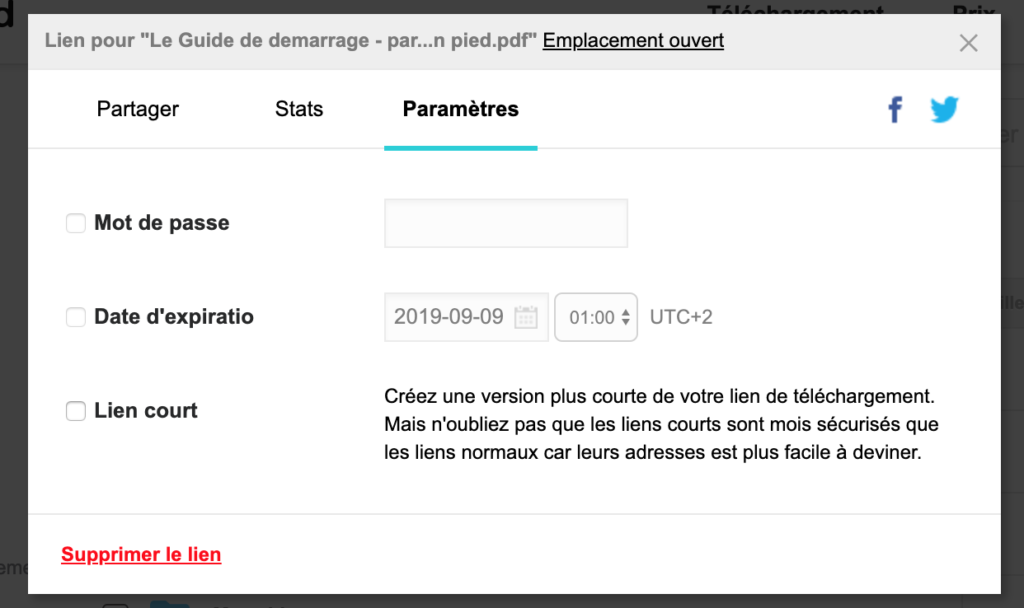
Bu alan 3 parametre içerir:
Şifre.
Onay kutusuna tıklayarak bir şifre girebilirsiniz. Paylaşım linkini ziyaret eden her kullanıcı, verilerinize erişmek için öncelikle bu şifreyi girmelidir.
Bu, bir güvenlik önlemidir; böylece birisi paylaşım linkini dolaylı bir yolla elde etmiş olsa bile dosyanızı izniniz olmadan görüntüleyemez.
Dikkat, bu özellik yalnızca pCloud’un ücretli hesapları için mevcuttur.
Son tarih.
Paylaşım bağlantısı için bir son tarih belirleyebilirsiniz. Bu tarih geçildiğinde, bağlantıya artık erişilemeyecek.
Dosyaınızı sınırlı bir süre paylaşmak istiyorsanız pratik bir çözümdür. Böylece paylaşım bağlantısını manuel olarak silmenize gerek kalmaz, pCloud bunu sizin için halledecektir.
Şifre gibi, son kullanma tarihi yalnızca pCloud’da ücretli bir hesabınız varsa erişilebilir.
Kısa bağlantı.
Bu çok yararlı bir özelliktir. Varsayılan olarak oluşturulan uzun paylaşım bağlantısını, bazen sosyal medyada göndermesi daha kolay olan çok daha kısa bir bağlantıyla değiştirmeyi sağlar.
Bu seçenek varsayılan olarak işaretli değildir, çünkü kısa bağlantılar daha az güvenlidir. Bu nedenle, gizli verilerin paylaşımı için bunu kaçınmak daha iyidir.
Şifre ve son kullanım tarihi ile karşılaştırıldığında, bu seçenek hem ücretsiz hem de ücretli hesaplar için mevcuttur.
Çevrimiçi belge paylaşımı: multimedya dosyaları
pCloud’da çevrimiçi dosya paylaşımı, dosyaları indirmeden birçok dosya türünü görüntülemenizi sağlar. Bu oldukça kullanışlıdır çünkü alıcı dosyayı indirmeden göz atabilir!
PDF belgesi paylaş
Paylaşılan dosya bir PDF dosyasıysa (yukarıdaki örneğimizde olduğu gibi), alıcı dosyayı doğrudan tarayıcısından görüntüleyebilir.
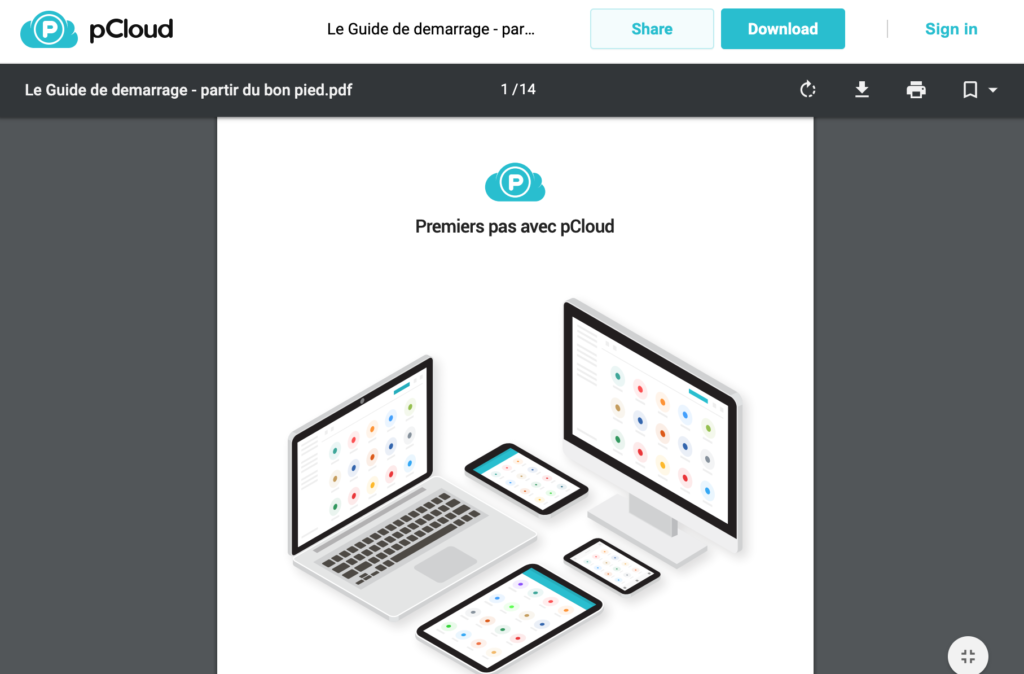
Çevrimiçi bir video paylaşın
Bir videoyu paylaşmak için, format uyumluysa (örneğin mp4 ve webm dosyaları) video tarayıcıda görüntülenecektir.
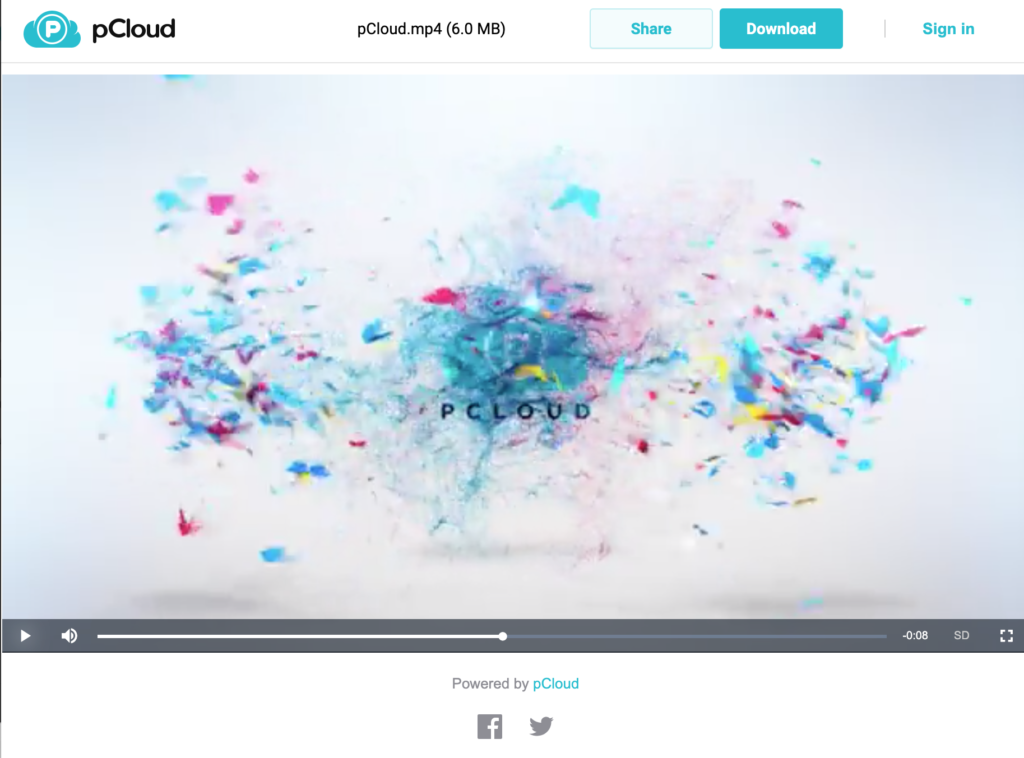
Çevrimiçi bir ses dosyası paylaşın
Paylaşılan ses dosyaları ayrıca tarayıcıdan doğrudan oynatılır.
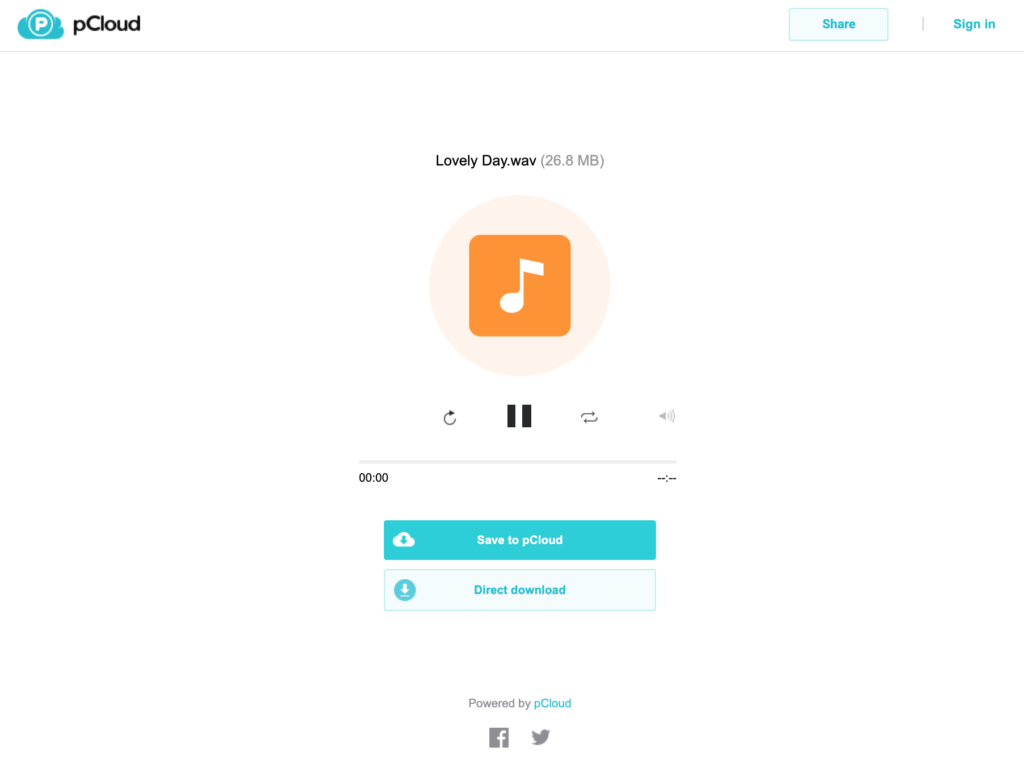
Çevrimiçi fotoğraf paylaşımı
Aynı şekilde, fotoğraflar çevrimiçi olarak önizlenecek ve kolayca indirilebilecektir.
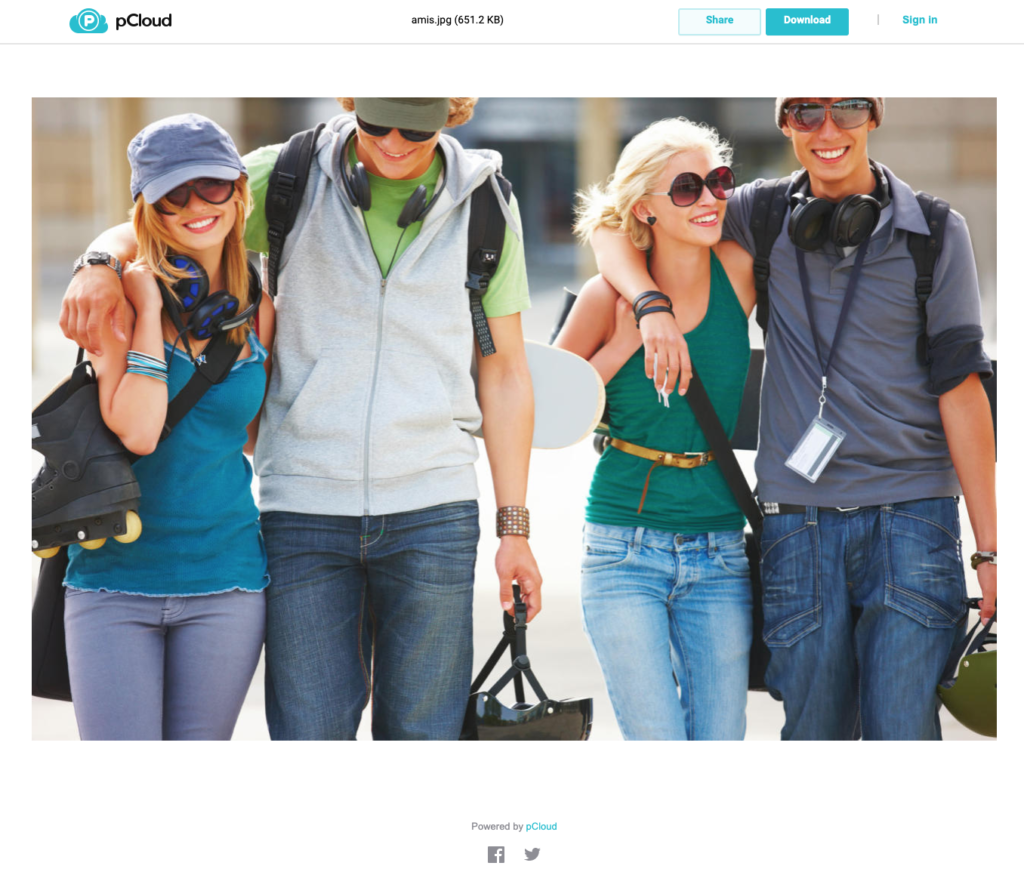
pCloud üzerinde çevrimiçi bir dosya paylaşma
Tebrikler, artık pCloud alanınızdan çevrimiçi bir dosya paylaşmayı biliyorsunuz!
Henüz çevrimiçi alanınız yoksa, elbette siteyi ziyaret edebilirsiniz veya daha fazla detay için pCloud hakkındaki incelememizi okuyabilirsiniz.



![[Rehber 2025] En iyi bulut depolama: karşılaştırma, kaçınılması gereken tuzaklar ve güvenilir teklifler Comparatif des meilleurs stockages cloud](https://lecloud.info/wp-content/uploads/comparatif_2-300x300.png)

![[Top 2025] En ucuz ve en güvenilir 1 To'dan başlayan 4 bulut depolama Comparatif des stockages cloud les moins chers](https://lecloud.info/wp-content/uploads/prices_1-300x300.png)
